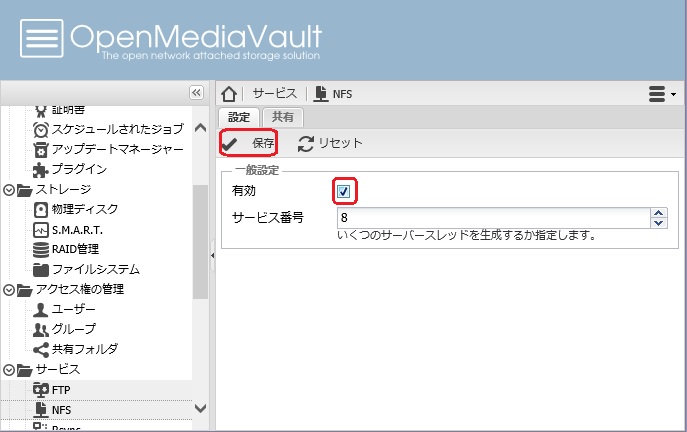
NFSサーバにアクセスする場合、ユーザIDとグループIDをクライアントとサーバで一致させて必要があります。ユーザ登録の際には、クライアント側の /etc/password, /etc/group ファイルを使いインポートファイルを作成して、これを使ってOpenMediaVault上にユーザ/グループ登録することをお勧めします。
NFSサーバサービスでは、ユーザに公開するNAS上のディレクトリを予め「共有フォルダ」として作成しておく必要があります。
こちらを参照してNFS用の共有フォルダを作成しておいてください。
以下では、「nfsroot」というNFS用の共有フォルダの作成が済んでいるものとして説明を行います。
NFSサーバは主にUnix系のOSに利用されている分散型ファイル共有のためのサービスです。
OpenMediaVaultをNFSサーバサービスを構築することで、多くのOSから同じ共有フォルダにアクセスできるファイル保管のスペースを提供できます。
NFSとして機能させるにはメニューから[サービス]-[NFS]を選択し、[有効]にチェックして[保存]をクリックします。
設定後、[適用]をクリックすることで設定内容が反映されます。
以上でNFSサーバにアクセスできるようになりますが、このままではNFSサーバ上のデータ領域にアクセス権が無いため何も保存できません。
続いて共有のアクセス権を設定していきます。
上記でNFSを有効にしても、どの共有フォルダをNFSに公開させるが指示できていないので、クライアントから接続しても何もできません。
次の手順でNFSに公開させる共有フォルダを指定していきます。[サービス]-[NFS]を選択し、[共有]タブを選択します。
そして公開させたい共有フォルダを指定します。
また合わせて、接続クライアントを制限するためにクライアントの所属するサブネットと特権(NFS経由でのアクセス権)も指定します。 追加のオプションについてはこちら(英文)を参考にしてください。
設定後、[適用]をクリックすることで設定内容が反映されます。
以上で、NFSサーバを利用できるようになります。なお、NFSではクライアントが共有フォルダをマウントする場合、各ユーザが共有フォルダをマウントするのではなく特権ユーザ(通常はroot)だけがマウントを操作できます。
マウントは以下のように行います。マウント時のターゲットフォルダ(nfsroot)の前には "/export/"が必要です。これで、クライアントマシン上の /mnt にファイルを保存すると、OpenMediaVaultのNFS共有フォルダーにファイルが保存されます。
(接続例)
なお、デフォルトではセキュリティ上の制限で クライアントの管理者(root)はNFS上に書き込みはできません。(追加オプションを変更すればできた筈)
また、NFSではクライアント側からのファイルのアクセス権の確認はクライアントのユーザIDおよびグループIDだけで判断しています。(NFSサーバ上のパスワードは使われません)
このため、クライアントとNFSサーバのそれぞれでユーザID、グループIDを一致させていないとアクセス制御に齟齬は発生してしまう事に注意してください。